还在为手机文件打印而烦恼吗?需要先把文件传来传去,再用数据线连接电脑?WPS Office 手机版强大的局域网(LAN)打印功能,让你彻底摆脱线缆束缚,只要手机和电脑在同一个Wi-Fi下,就能随时随地、一键打印。本教程将从准备工作到故障排除,为您提供最详尽、最易懂的步骤,让您轻松成为无线打印高手。
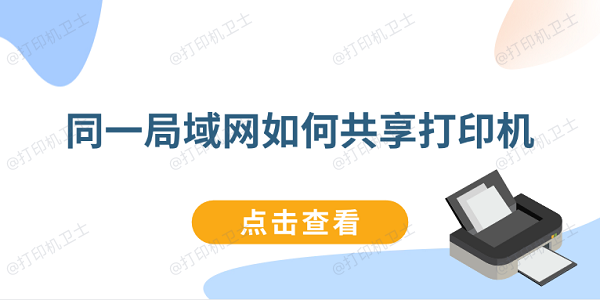
wps官网目录(点击跳转)
一、兵马未动,粮草先行:打印前需要准备什么?
在开始之前,请确保您已具备以下软硬件条件,这是成功连接的基础。
- 硬件设备:
- 一台安装了WPS Office的智能手机(安卓/iOS均可)。
- 一台已连接打印机并能正常工作的Windows或Mac电脑。
- 一台正常工作的打印机(任何品牌型号均可)。
- 一个无线路由器(Wi-Fi)。
- 软件环境:
- 电脑上已安装最新版的WPS Office PC版。
- 手机上已安装最新版的WPS Office App。
- 网络条件:
- 至关重要:确保您的手机和电脑连接在同一个Wi-Fi网络下。这是局域网打印的绝对前提。
二、核心步骤(上):电脑端设置与打印机共享
电脑端的设置是整个流程的关键,主要分为两步:确保打印机在系统中已共享,并在WPS PC版中开启共享功能。
步骤1:在Windows系统中共享打印机
- 打开电脑“控制面板”,选择“设备和打印机”或“蓝牙和其他设备” -> “打印机和扫描仪”。
- 找到您要共享的打印机,鼠标右键点击,选择“打印机属性”。
- 在弹出的窗口中,切换到“共享”选项卡。
- 勾选“共享这台打印机”,并可以为其设置一个易于识别的共享名称(如:Office-HP-Printer)。
- 点击“确定”保存设置。(配图:Windows打印机属性的共享设置界面截图)
步骤2:在WPS PC版中开启“远程打印”服务
- 打开电脑上的WPS Office(任意组件如文字、表格均可)。
- 点击左上角的“文件”菜单,在下拉列表中选择“远程打印”。或者在WPS主页的“应用”中心找到“远程打印”入口。
- WPS会自动检测您电脑上已连接的打印机。您会看到一个“开启远程打印”或类似的开关/按钮。
- 确保开关处于“已开启”状态。此时,WPS会作为一个打印服务,在局域网内广播您的打印机信息。(配图:WPS PC版远程打印功能界面的“开启”按钮截图)
提示:完成以上两步后,电脑端的工作就绪了。请保持电脑开机、WPS程序运行,且不要进入休眠模式。
三、核心步骤(下):手机端WPS连接与打印操作
现在,拿起您的手机,进行最后也是最简单的连接和打印操作。
- 在手机上打开任意一个需要打印的文档(Word,连接失败?别担心,90%的问题都出在以下几个方面。请逐一排查。
问题1:手机WPS扫描不到电脑上的打印机?
- 网络检查:再次确认手机和电脑是否连接在同一个Wi-Fi。这是最常见的原因。可以分别查看手机和电脑的Wi-Fi名称是否完全一致。
- 电脑状态检查:确认电脑是否处于开机状态,并且没有进入睡眠或休眠模式。
- WPS服务检查:确认电脑端的WPS Office程序是否正在运行,并且“远程打印”功能已开启。
- 防火墙检查:尝试暂时关闭电脑的Windows防火墙或第三方杀毒软件的防火墙,然后重新在手机上扫描。如果能搜到,说明是防火墙拦截了WPS的通信。您需要将WPS Office添加到防火墙的信任列表/白名单中。
问题2:找到了打印机,但点击连接后提示失败或无响应?
- 打印机共享权限:检查电脑端打印机共享设置,确保权限设置正确(通常默认的Everyone读取权限即可)。
- 重启服务:尝试在电脑端WPS中先“关闭远程打印”,等待几秒后再“开启”,然后在手机上重新连接。
- 重启设备:终极大法——重启您的路由器、电脑和手机,然后从头按教程操作一遍。
问题3:打印出来的文档内容乱码或格式错乱?
- 驱动问题:这通常与电脑上的打印机驱动有关,而非WPS连接问题。请确保您的电脑安装了该打印机型号的官方最新驱动程序。
- 字体问题:如果文档中使用了特殊字体,而电脑或打印机不支持,可能导致乱码。尝试在打印前将文档另存为PDF格式,再用WPS手机版打印PDF文件,通常能解决格式问题。
五、锦囊妙计:提升打印效率的高级技巧
- IP地址直连:如果自动扫描不稳定,可以尝试手动添加打印机。在手机WPS的打印机选择界面,通常有“手动添加”或“通过IP添加”的选项。您需要先在电脑上查询其局域网IP地址(在命令提示符中输入`ipconfig`查看IPv4地址),然后在手机上输入该IP进行连接。
- 创建打印快捷方式:部分手机系统的WPS版本支持将“打印”功能创建为桌面快捷方式,方便您快速进入打印流程。
- 网络安全:此功能仅限在您信任的安全Wi-Fi网络(如家庭、公司内网)中使用。请勿在公共、不安全的Wi-Fi网络下开启电脑打印机共享,以防信息泄露。
六、总结:拥抱无线,高效办公
通过WPS Office的局域网打印功能,我们成功地将手机变成了电脑的无线打印终端。这不仅省去了繁琐的文件传输和数据线连接,更极大地提升了移动办公的灵活性和效率。掌握这一简单技能,让您的工作流更加顺畅。现在就去试试吧,体验无线打印带来的便捷!




